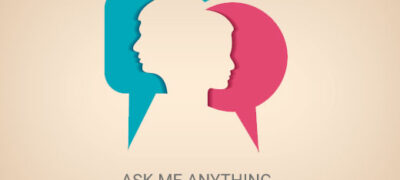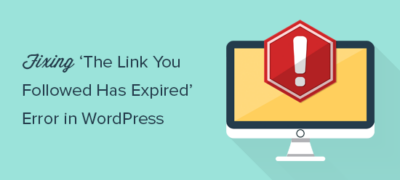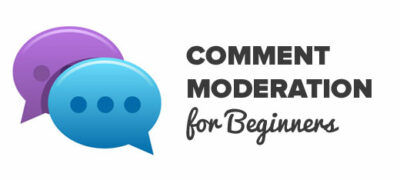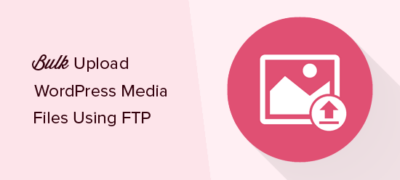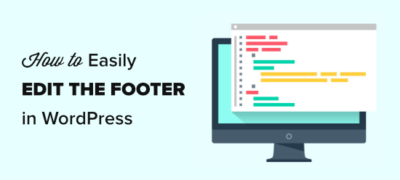您是否在Reddit,Tumblr,Quora等热门网站上看…
是否想改善WooCommerce商店中的产品搜索?
WooCommerce具有内置的搜索功能,但并不是很好地查找产品。用更智能,更快捷的搜索代替它可以改善用户体验并带来更多销售。
在本文中,我们将向您展示如何对在线商店进行明智的WooCommerce产品搜索。
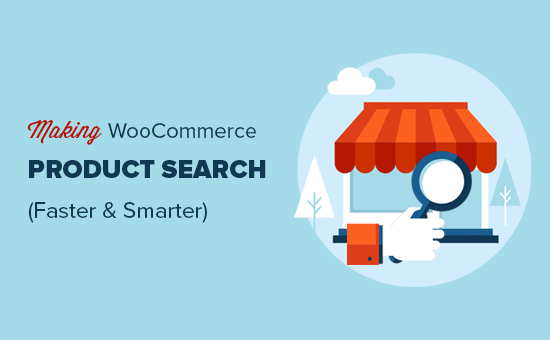
为什么要将Smart WooCommerce产品搜索添加到您的商店?
默认情况下,WooCommerce带有内置的产品搜索功能,但仍有很多不足之处。
它不会在产品属性,评论,自定义字段或说明中查找匹配项。它也非常慢,不能提供良好的用户体验。
这意味着用户将无法找到他们想要的产品,并且您将失去潜在的销售。
幸运的是,您可以使用一些出色的WooCommerce产品搜索插件来对此进行补救。这将使您可以显示更多有用的产品搜索结果,更快地获取它们并获得更多产品销售。
话虽如此,让我们看一下如何轻松地将智能的WooCommerce产品搜索功能添加到您的在线商店。
方法1.使用Ajax搜索WooCommerce进行更好的WooCommerce产品搜索
此方法更简单,建议大多数商店所有者使用。
对于本教程,我们将使用Ajax Search for WooCommerce的专业版,这是市场上最好的WooCommerce产品搜索插件。
它会在您所有产品字段(包括自定义字段)中搜索搜索到的关键字。该插件还可以在不重新加载页面的情况下显示结果,并且比默认的WooCommerce搜索要快得多。
也有此插件的免费版本,但是它没有所有强大的功能。
首先,您需要安装并激活Ajax Search for WooCommerce插件。有关更多详细信息,请参阅有关如何安装WordPress插件的分步指南。
激活后,您需要单击WordPress管理员侧栏中的“ Ajax搜索WooCommerce”菜单以输入许可证密钥。您可以在插件网站上的帐户下找到此信息。
之后,您可以访问WooCommerce»Ajax搜索栏页面来配置插件设置。只需切换到“搜索栏”标签即可开始使用。
在这里,您可以选择搜索框的外观。您可以显示和隐藏按钮,更改搜索按钮标签并替换占位符文本。
一旦用户开始输入,该插件即开始获取并显示产品结果。您可以自定义要显示的产品数量以及如何显示即时结果。
只需切换到“自动完成”标签并查看可用选项。如果不确定,则可以保留原样。默认设置适用于大多数在线商店。
接下来,您需要切换到“搜索配置”页面。从这里,您可以告诉插件寻找匹配项时要查看的区域。
您可以根据需要检查所有选项。您还可以选择要包含在搜索中的自定义字段。
最后,该插件还包括模糊匹配。这些基本上包括可能与用户正在寻找的产品接近但并非完全匹配的产品。我们建议将此设置保持为“正常”以获得更相关和有用的结果。
最后,不要忘记单击“保存更改”按钮来存储所有设置。
在您的网站上显示您的WooCommerce产品搜索
Ajax搜索WooCommerce为您提供了三种将产品搜索框添加到WooCommerce商店的方法。
- 您可以将其添加到商店的导航菜单中。
- 使用小部件在边栏中显示它
- 使用简码将其手动添加到商店页面
将WooCommerce产品搜索添加到导航菜单
用户可能会在顶部导航菜单附近寻找搜索选项。该插件使您可以轻松地在此处放置产品搜索。
只需转到外观»菜单页面。确保选择了当前的导航菜单,然后将“ AJAX搜索栏”添加到导航菜单。
不要忘记单击“保存菜单”按钮来存储您的设置。
现在,您可以访问商店,以查看产品搜索已添加到站点的导航菜单中。
将WooCommerce产品搜索添加到侧边栏小部件
侧边栏也是显示产品搜索选项的热门位置。
只需转到外观»小部件页面,然后将“ AJAX搜索栏”小部件添加到侧边栏中。
(可选)您可以提供标题,并从小部件设置中选择搜索字段的布局。
不要忘记单击“保存”按钮以保存您的小部件设置。
现在,您可以访问商店,并在侧边栏中看到搜索框。
使用简码添加WooCommerce产品搜索
如果您将自定义登录页面用于商店页面或产品目录,则可能需要在该特定页面或帖子上显示产品搜索。
该插件附带一个简短的代码,使您可以轻松地做到这一点。只需在要显示搜索框的位置编辑帖子或页面。
在编辑屏幕上,单击添加新块按钮(+),然后插入简码块。在简码块内,您只需输入以下简码:
[wcas-search-form]不要忘记发布,保存或更新您的帖子/页面。
现在,您可以访问该特定页面或发布信息,以查看此处显示的页面搜索框。
方法2。使用SearchWP创建更智能的WooCommerce搜索
此方法适用于也拥有许多与产品无关的内容的商店所有者,并且他们希望为其所有内容提供更好的搜索体验。
SearchWP是市场上最好的WordPress搜索插件,并且还附带了WooCommerce插件,它也可以帮助您改善WooCommerce产品搜索。
SearchWP的优点是它还可以索引您的博客文章和登录页面。
缺点是其即时搜索功能不会在结果中显示产品缩略图。作为商店所有者,您希望获得更直观的搜索体验,以立即吸引客户。
您需要做的第一件事是安装并激活SearchWP插件。有关更多详细信息,请参阅有关如何安装WordPress插件的分步指南。
注意:您至少需要PRO计划才能访问WooCommerce集成。
激活后,您需要访问设置»SearchWP页面,然后切换到许可证选项卡以输入许可证密钥。
接下来,您需要安装并激活WooCommerce集成扩展。您可以从SearchWP网站上的帐户区域下载它,并像安装其他任何WordPress插件一样进行安装。
现在,您可以设置SearchWP自定义搜索引擎了。
只需转到设置»SearchWP页面,然后单击“源和设置”按钮。
这将弹出一个弹出窗口,您需要确保选中产品旁边的复选框。
接下来,单击“完成”按钮以关闭弹出窗口,然后向下滚动到“产品”部分。
默认情况下,该插件将查看产品标题,内容(说明),子词和摘要(简短说明)以进行匹配。您可以通过单击“添加/删除属性”按钮来扩展它。
这将弹出一个弹出窗口,您可以在其中检查是否包含评论或选择自定义字段和分类法。我们在自定义字段,产品类别和分类中的产品标签中添加了颜色和大小。
现在,您可以继续并单击“保存引擎”按钮以保存您的设置。然后它将开始在后台重建搜索索引。
SearchWP自动查找您的WooCommerce或WordPress搜索表单并替换它们。您的WooCommerce主题可能已经具有显示搜索选项的选项。
您可以转到您的网站尝试搜索功能。您会注意到它速度较慢,它将重新加载页面以显示搜索结果。
您可以通过从SearchWP的网站下载Live Search扩展来更改此行为。下载后,您可以像安装其他任何WordPress插件一样安装并激活它。
激活后,您只需转到外观»小部件页面,然后将“ SearchWP Live搜索”小部件添加到侧边栏中。
不要忘记单击“保存”按钮以保存小部件设置。
之后,您可以访问您的网站以查看正在使用的智能WooCommerce搜索。您会注意到SearchWP将在实时搜索结果中显示产品,但没有产品缩略图。
哪个是最好的WooCommerce产品搜索插件?
Ajax Search for WooCommerce和SearchWP都非常适合查找默认WooCommerce搜索无法显示的产品。
但是,针对WooCommerce的Ajax搜索速度更快,并且提供了更好的用户体验。电子商务商店中更快的搜索功能最终会带来更多销售。
它也更易于使用,并且您无需安装多个插件即可在您的站点上创建更好的产品搜索。
我们希望本文能帮助您学习如何轻松地对在线商店进行明智的WooCommerce产品搜索。